Cómo deshabilitar el servicio automático del sistema Windows 10

- 900
- 205
- Samuel Méndez
El servicio automático del sistema de forma predeterminada es lanzado por Windows 10 Daily, cuando no usa su computadora, mientras que las tareas de actualización de aplicaciones individuales y elementos del sistema operativo, escaneando el sistema, la desfragmentación y la optimización de las unidades HDD y SSD se realizan. A menudo, alejarse de la computadora durante algún tiempo, puede notar que comenzó a St. que un ruido con los ventiladores; este es un signo de mantenimiento automático.
Si lo desea, puede desactivar el mantenimiento automático del sistema en Windows 10, mientras que es posible iniciarlo manualmente. Sobre apagar los servicios automáticos y se discutirá en estas instrucciones. Además, al final del material, sobre el lanzamiento manual de la función.
Deshabilitar el mantenimiento automático en el editor de registro y otros métodos
Para desactivar el servicio automático de Windows 10, deberá utilizar el editor de registro, que requiere los derechos de administrador en la computadora. El procedimiento de acción consiste en los siguientes pasos simples:
- Presione las teclas Win+R en el teclado, ingrese Regedit Y haga clic en Entrar.
- En el editor del registro, vaya a la sección
HKEY_LOCAL_MACHINE \ Software \ Microsoft \ Windows NT \ CurrentVersion \ Program \ Minetening
- Si el punto está presente en el panel derecho del editor Mantenido, Vaya al siguiente paso. Si no hay nadie, haga clic en el botón del mouse derecho en el lado derecho del lado derecho del editor, seleccione el parámetro "Crear" - "Dword (32 bits)", incluso si usa Windows 10 x64, y luego configure el nombre de parámetro - Mantenido

- Presione el parámetro mantenedInseable dos veces y establezca el valor 1 para él.
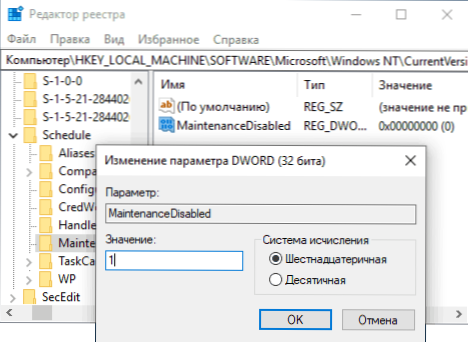
Después de aplicar la configuración y reiniciar la computadora o la computadora portátil (se está recargando con precisión, y no se complete el trabajo y se enciende), se desactivará Windows 10 automático.
Una forma adicional de completar lo mismo si no desea usar el editor de registro: ejecute la línea de comando en nombre del administrador, ingrese el comando
REG Agregar "HKLM \ Software \ Microsoft \ Windows NT \ CurrentVersion \ Program \ Mantenimiento" /V "MantenedIsable" /T reg_dword /D "1" /F
Después de la entrada, presione ENTER, después de ejecutar el comando: reinicie el sistema.
Y un método más: puede usar la tercera utilidad de los partidos de Winaero Tweaker para apagar: en la sección de comportamiento, coloque una marca en el elemento de mantenimiento automático, aplique cambios y reinicie.
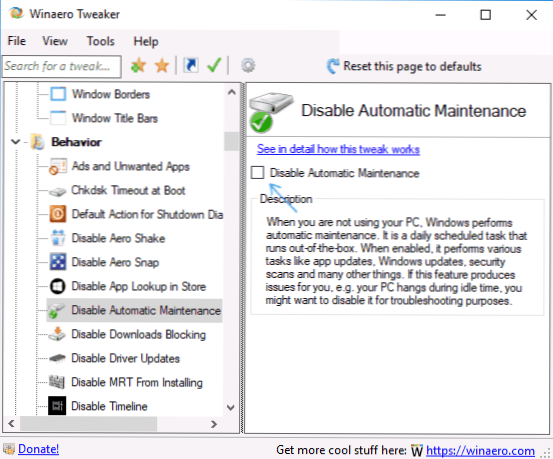
En el futuro, para habilitar el mantenimiento automático nuevamente, simplemente elimine el parámetro creado en el registro o cambie su valor en 0 (cero).
Lanzamiento del servicio de Windows 10 manualmente
Si necesitaba realizar el servicio del sistema a pesar del hecho de que ya no se realiza automáticamente, puede hacerlo de la siguiente manera:
- Abra el panel de control (para esto, puede usar la búsqueda en la barra de tareas) y vaya al elemento "Centro de seguridad y servicio".
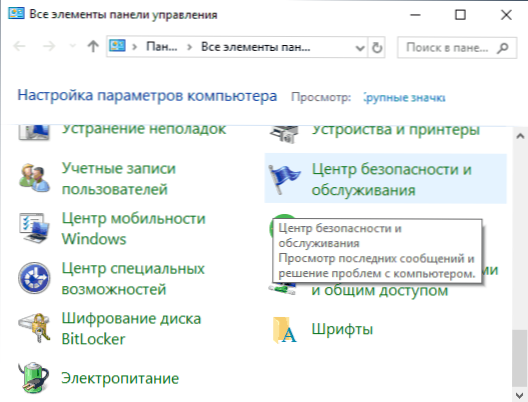
- Expanda el elemento "Servicio" y haga clic en el punto "Inicio del Servicio".
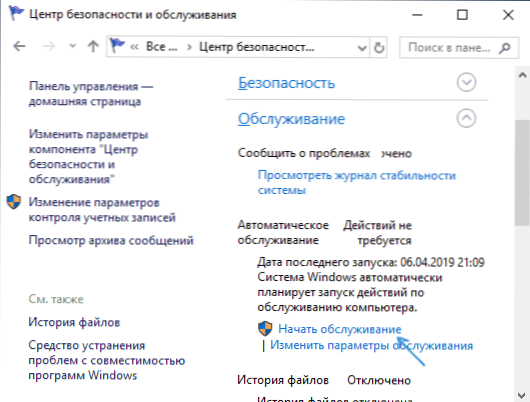
Solo queda esperar la finalización de todas las operaciones planificadas, lo que puede llevar durante mucho tiempo, pero al mismo tiempo puede continuar trabajando con Windows 10.
Espero que la instrucción haya sido útil. Si hay algunas preguntas o, tal vez, hay información adicional, comparta los comentarios.
- « Tarjetas fuera de línea de Google cómo descargar y oportunidades adicionales
- Restauración de la sección de un disco duro o unidad flash en TestDisk »

